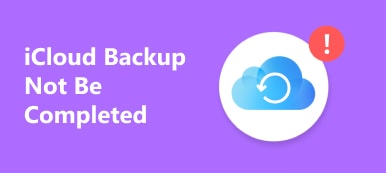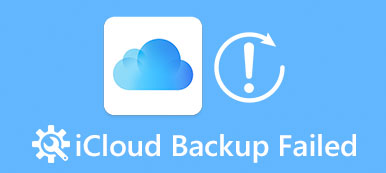Az iTunes kiadta az Apple 2001-ben. Először csak egy médialejátszó és könyvtár volt az iPod számára. Amikor az iPhone elindult, az Apple rájött, hogy a mobiltelefon-felhasználóknak szüksége van egy alkalmazáskezelőre a számítógépes platformon is. Tehát az iTunes új szerepet töltött be, és az iPhone készülékek jó partnere lett. Most, a multimédiás tartalmak beszerzésén túl, az iTunesra is támaszkodunk az iPhone biztonsági mentésére és az iPhone visszaállítására. Azokban az esetekben, amikor nem érheti el az iPhone-ját, például a rendszer összeomlott, az iPhone iTunes használatával történő visszaállítása jó választás lehet a telefon szokásos működéséhez. És ebben a bemutatóban megmutatjuk, hogyan állíthatja vissza az iPhone-t az iTunes használatával adatvesztés nélkül.

- 1 rész: iPhone biztonsági mentése az iPhone visszaállítása előtt
- 2 rész: Az iPhone visszaállítása az iTunes használatával
- 3. rész: Állítsa vissza az iPhone-t gyárilag iTunes nélkül
- 4 rész: Az iPhone visszaállítása a visszaállítás után
rész 1: Az iPhone visszaállítása az iPhone visszaállítása előtt
Valójában az iPhone iTunes használatával történő visszaállításának első lépése a telefon biztonsági mentése. Mindannyian tudjuk, hogy a gyári visszaállítás eltávolítja az összes személyes fájlt és beállítást egy iPhone-ról. Ez azt jelenti, hogy az összes iPhone adatot elveszíti, ha nem mentett biztonsági másolatot az iPhone-ból minden más helyre, például az iTunesra vagy az iCloudra.
Módszer 1: Biztonsági mentés az iCloud alkalmazással
Az IMEI-számot szinte bármilyen telefonon megtalálhatja a kívánt kód tárcsázásával. Ily módon az IMEI-szám megkeresése a legegyszerűbb.
1 lépés. Nyissa ki az iPhone zárolását, csúsztassa felfelé a képernyő alját, és csatlakoztassa telefonját egy internetkapcsolathoz a „Vezérlőközpontban”.
2 lépés. Menjen a Beállítások> Apple ID> iCloud lehetőségre.
3 lépés. Érintse meg az „iCloud Backup” elemet, majd nyomja meg a „Biztonsági másolat készítése most” gombot. Ezután azonnal elindul a biztonsági mentés. Az iPhone biztonsági mentése az iCloud szerverre általában több tucat percet vagy több órát vesz igénybe.
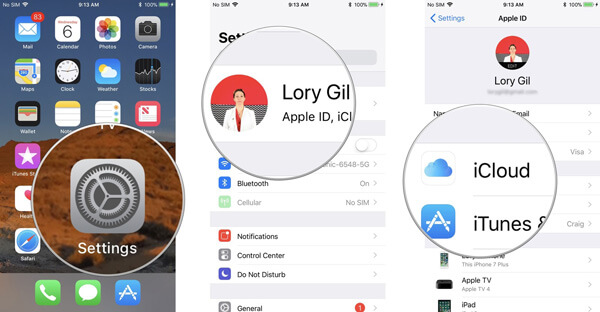
Módszer 2: Az iPhone biztonsági mentése az iTunes alkalmazással
1 lépés. Csatlakoztassa telefonját USB-kábellel a számítógéphez, és indítsa el az iTunes legújabb verzióját.
2 lépés. Várja meg, amíg észleli a telefont, és kattintson az iPhone nevére az ablak bal felső sarkában.
3 lépés. Tab "Összefoglaló", és keresse meg a jobb oldalon. Ezután kattintson a "Biztonsági másolat készítése most" gombra a "Kézi biztonsági mentés és visszaállítás" területen. Ezt követően megkezdheti az iPhone visszaállítását az iTunes segítségével.
Megjegyzés: Az iTunes iPhone biztonsági mentést hoz létre a számítógépén.
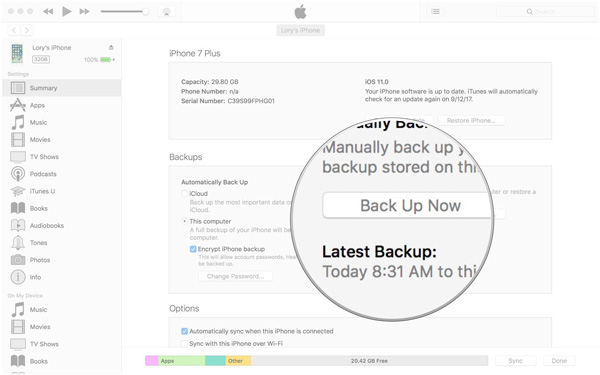
Az iTunes vagy az iCloud mellett megpróbálhatja iPhone biztonsági mentési szoftver az összes iPhone adatot számítógépre mentheti.
rész 2: Az iPhone visszaállítása az iTunes használatával
Az iPhone biztonsági mentése után elkezdheti az iPhone visszaállítását az iTunes használatával. Győződjön meg róla, hogy az iTunes legújabb verziója telepítve van a számítógépén, amely letölthető az Apple webhelyéről.
1 lépés. Csatlakoztassa iPhone készülékét a számítógéphez a készülékhez kapott kábellel, és nyissa meg az iTunes klienst. Ha először csatlakoztatja telefonját a számítógéphez, akkor a képernyőn megjelenő üzenet megjelenésekor koppintson a "Bízzon ebben a számítógépben" elemre. (Az iPhone nem jelenik meg a számítógépen?)
Tipp: Ha a telefon fagyott vagy fekete képernyő, akkor a helyreállítási mód képernyőjére kell váltania az iPhone 6 / 6s „Home” és „Power” gombjainak, az iPhone 7/7 „Power” és „Volume Down” gombjai nyomva tartásával. Ráadásul az iPhone X / 8/8 Plus „Power” gombjára, amíg a helyreállítási mód képernyője meg nem jelenik.
2 lépés. Miután a kapcsolat sikeres volt, az iPhone neve megjelenik az iTunes ablak bal oldalán. Hajtsa ki az "Összegzés" fület, és kattintson a jobb oldalon található "iPhone visszaállítása" gombra.
Tipp: Ha az iTunes nem ismeri fel a telefont, ellenőriznie kell, hogy rendelkezik-e a legújabb iTunes-val, bízzon meg a számítógépen, és használja az eredeti USB-kábelt. Próbálja meg újraindítani a számítógépet és a telefont is; majd csatlakoztassa újra.
3 lépés. Amikor megjelenik a figyelmeztető ablak, olvassa el figyelmesen az üzenetet, és kattintson a "Visszaállítás" gombra a megerősítéshez. Ezután az iTunes megkezdi a telefon formázását és a legújabb iOS telepítését.
4 lépés. Miután újraindította az iPhone-t az iTunes használatával, indítsa újra az iPhone-t, hogy új eszközként állítsa be.
Az iTunes nem tudja észlelni az iPhone-t? Olvassa el ezt az oldalt
visszaállíthatja az iPhone-t iTunes nélkül
Indítsa újra az iPhone készüléket számítógép nélkül.

rész 3: Állítsa vissza az iPhone-t gyárilag iTunes nélkül
Az iTunes használata helyett az iPhone készülékkel véglegesen visszaállíthatja a gyári beállításokat Apeaksoft iPhone Eraser. Teljesen törölheti az összes iPhone-adatot, és helyrehozhatatlan adatigényléssel garantálja a magánéletét. Az iPhone készülékét a törlés biztonságos módon visszaállítja a gyárra.
- Véglegesen és alaposan törölje az összes tartalmat és beállítást az iPhone készülékről.
- Szabadítsa fel az iPhone-t a fájlok eltávolításával, az alkalmazások eltávolításával, a nagy fájlok törlésével és a fényképek tömörítésével.
- Az iOS-adatok eltávolíthatók, például a névjegyek, az SMS, a fényképek, a böngésző előzményei, videók, dalok, játékok stb.
- Teljesen kompatibilis a legújabb iOS 16 és iPhone 14/13/12/11/XS/XR/X/8/7/6/5/4 és más iOS modellekkel.
1 lépés. Futtassa az iPhone reset programot
Töltse le az Apeaksoft iPhone Eraser alkalmazást, és telepítse a Windows számítógépére. Csatlakoztassa iPhone készülékét a számítógéphez USB-kábel segítségével. Érintse meg a „Trust” elemet iPhone-ján, és engedélyezze a program számára az adatok elérését. Automatikusan felismeri iPhone készülékét.

3 lépés. Válasszon ki egy törlési szintet
A törlési szint ablak megjelenítésekor három törlési szintet kap: "Alacsony", "Közép" és "Magas". Kövesse a képernyőn megjelenő utasításokat, és válassza ki a megfelelő törlési szintet.

3 lépés. Állítsa vissza az iPhone alkalmazást iTunes nélkül
Végül rákattinthat a "Start" gombra az iPhone visszaállításának megkezdéséhez. Ezután meg kell adnia a "0000" értéket a törlés megerősítéséhez, és kattintson az "Erase" gombra az iPhone minden törléséhez. A folyamat befejezése után újraindíthatja iPhone készülékét az iTunes használata nélkül, és újként beállíthatja.

rész 4: Hogyan állítható vissza az iPhone a visszaállítás után
Mi van, ha elfelejtette az iPhone-adatok biztonsági mentését az iOS-eszközök visszaállítása előtt? Hogyan lehet visszaállítani az elveszett iOS fájlokat az iPhone iTunes használatával történő visszaállításakor? Az iPhone iTunes használatával történő visszaállítása után az adatok visszaállításához szüksége lesz egy professzionális programra, például: iPhone Data Recovery. Előnyei:
- 1. Könnyen kezelhető. Az iTunes biztonsági másolatának vagy az iCloud biztonsági mentésének visszaállítása egy kattintással.
- 2. Szabályozhatóság. Megnyithatja az iTunes biztonsági másolatát vagy az iCloud biztonsági másolatát a számítógépen, megtekintheti az adatokat, és kiválaszthatja azokat, amelyek az iPhone helyreállításához szükségesek.
- 3. Nagyobb hatékonyság. Képes visszaállítani az iTunes biztonsági mentését és az iCloud biztonsági mentését eredeti körülmények között, beleértve a minőséget és a formátumot is.
- 4. Kompatibilitás. Ez az iPhone-helyreállító program minden iPhone-modellel kompatibilis, beleértve az iPhone 14/13/12/11/XS/XR/X/8/8 Plus/7/7 Plus/6/6s és korábbi modelleket.
- 5. A biztonsági másolatok mellett az is képes arra, hogy az iOS eszközökből közvetlenül elveszítse az adatokat.
Röviden, az iPhone Data Recovery a végső megoldás az iPhone visszaállítása után.
ingyenes letöltés ingyenes letöltésHogyan lehet visszaállítani az iPhone-t az iTunes biztonsági mentéséről
1 lépés. Csatlakoztassa az iPhone-t ehhez az iOS adat-helyreállító programhoz
Csatlakoztassa iPhone készülékét a számítógéphez USB-kábellel a beállítás után. Indítsa el az iPhone Adatmentés és a lap helyreállítása az iTunes Backup fájlból a hazai felületen. Ezután az összes iTunes mentési fájl megjelenik a jobb oldalon.
2 lépés. Adatok kivonása az iTunes biztonsági mentésből
Válassza ki a legújabb biztonsági másolat fájlt, majd kattintson a "Vizsgálat indítása" gombra a fájl beolvasásának és az adatok kinyerésének megkezdéséhez. Amikor bemutatja az eredményt, megtekintheti a dátumokat kategóriák szerint, például a Kapcsolatok, az Üzenetek és egyebek szerint.
3 lépés. Az iPhone visszaállítása egy kattintással
Válassza ki az adatokat, amelyeket vissza kíván állítani az iPhone készülékre, majd kattintson a "Helyreállítás" gombra. Az előugró ablakban válassza ki a célmezőben az „iTunes Library mappa” elemet, majd nyomja meg újra a „Helyreállítás” gombot az adatok iPhone-ra történő visszaállításához az iTunes segítségével.

Hogyan lehet visszaállítani az iPhone-t az iCloud biztonsági mentésből
1 lépés. Váltás iCloud mentési helyreállítási módra
Nyissa meg az iPhone Data Recovery alkalmazást a számítógépen az iPhone iTunes használatával történő visszaállítása után. A bal oldali sávban kattintson a Helyreállítás az iCloud biztonsági másolatfájlból lehetőségre. Amikor rákérdez, adja meg az Apple azonosítóját és jelszavát az iCloud eléréséhez.
2 lépés. Töltse le az iCloud biztonsági másolatát
Jelöljön ki egy iCloud biztonsági másolatot a listáról, majd kattintson a fájl melletti "Letöltés" gombra. Letöltés után a részletablakhoz jut. Itt megtekintheti a „Névjegyek, fotók, híváselőzmények” elemeket és az iCloud biztonsági mentésében tárolt egyéb adatokat.
3 lépés. Az iCloud biztonsági mentésének visszaállítása iPhone-ra
Válassza ki a telefonjára visszaállítani kívánt adatokat, majd kattintson a jobb alsó sarokban található „Helyreállítás” gombra. Dobja el az iTunes Library mappát, amikor a program kéri, hogy döntsön a fájlok mentésének célhelyéről. Az automatikus szinkronizálás bekapcsolásakor a telefon visszaállítja őket.

Következtetés
Ebben a bemutatóban megvitattuk, hogyan lehet az iPhone-t visszaállítani az iTunes használatával. Mint látható, az iPhone visszaállítása nem egyetlen tevékenység. Tartalmaz egy sor lépést, mint például a biztonsági mentés, a visszaállítás és a visszaállítás. Minden lépéshez a legjobb megoldásokat és részletes útmutatókat ajánlottuk. Ha követed az útmutatókat, megkapod, amit egyszerűen akarsz. Ennél is fontosabb, hogy az iPhone Data Recovery egyszerűsítheti az iPhone beállítását a beállítás után. Ha továbbra is kérdése van az iPhone iTunes használatával történő visszaállításával kapcsolatban, akkor hagyhat nekünk egy üzenetet a cikk alatt.










 iPhone Data Recovery
iPhone Data Recovery iOS rendszer helyreállítása
iOS rendszer helyreállítása iOS adatmentés és visszaállítás
iOS adatmentés és visszaállítás iOS képernyőfelvevő
iOS képernyőfelvevő MobieTrans
MobieTrans iPhone Transfer
iPhone Transfer iPhone Eraser
iPhone Eraser WhatsApp átvitel
WhatsApp átvitel iOS feloldó
iOS feloldó Ingyenes HEIC konverter
Ingyenes HEIC konverter iPhone Location Changer
iPhone Location Changer Android Data Recovery
Android Data Recovery Broken Android Data Extraction
Broken Android Data Extraction Android adatmentés és visszaállítás
Android adatmentés és visszaállítás Telefonátvitel
Telefonátvitel Adatmentés
Adatmentés Blu-ray lejátszó
Blu-ray lejátszó Mac Cleaner
Mac Cleaner DVD Creator
DVD Creator PDF Converter Ultimate
PDF Converter Ultimate Windows jelszó visszaállítása
Windows jelszó visszaállítása Telefontükör
Telefontükör Video Converter Ultimate
Video Converter Ultimate videó szerkesztő
videó szerkesztő Képernyõrögzítõ
Képernyõrögzítõ PPT a Video Converter
PPT a Video Converter Diavetítés készítő
Diavetítés készítő Ingyenes Video Converter
Ingyenes Video Converter Szabadképernyős felvevő
Szabadképernyős felvevő Ingyenes HEIC konverter
Ingyenes HEIC konverter Ingyenes videó kompresszor
Ingyenes videó kompresszor Ingyenes PDF-tömörítő
Ingyenes PDF-tömörítő Ingyenes audio konverter
Ingyenes audio konverter Ingyenes hangrögzítő
Ingyenes hangrögzítő Ingyenes videojátékos
Ingyenes videojátékos Ingyenes képkompresszor
Ingyenes képkompresszor Ingyenes háttér radír
Ingyenes háttér radír Ingyenes képjavító
Ingyenes képjavító Ingyenes vízjel eltávolító
Ingyenes vízjel eltávolító iPhone képernyőzár
iPhone képernyőzár PicSafer
PicSafer Kirakós játék kocka
Kirakós játék kocka